1、首先根据photoshop的提示去百度搜索并下载对应的字体,一般下载下来都是压缩包的形式,解压后里面就是对应的字体文件
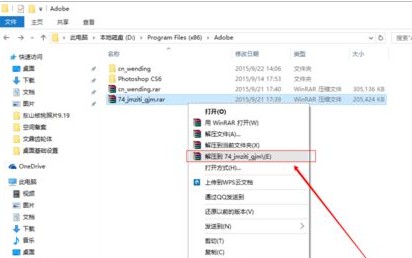
2、解压完成后选中该字体文件然后按下“Ctrl+C”将该文件复制到剪贴板中,然后根据“C:\Windows\Fonts”路径打开C盘中的Fonts目录
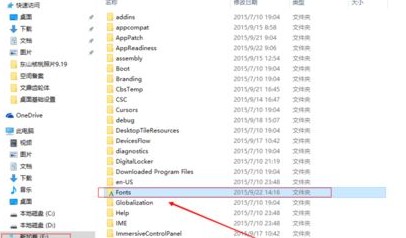
3、可以看到Fonts目录中保存的全部是字体文件,该目录就是win10系统的字体目录了,使用“Ctrl+V”将刚刚复制到剪贴板中的字体文件粘贴到该目录下面
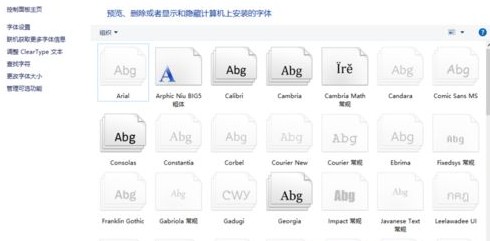
4、这时就会自动安装这些字体了,我们耐心等待安装完成就可以了,等到安装完成后打开photoshop就可以看到这些安装的字体了
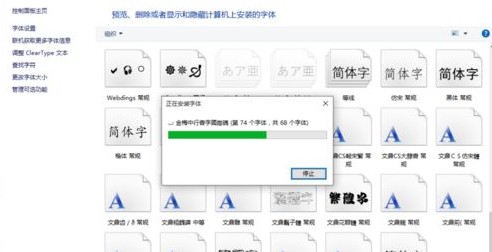
以上就是win10系统中给photoshop安装新字体的方法,希望对大家有所帮助,更多win10系统相关内容欢迎继续关注深度系统
分享到: